Dacă sunteți în căutarea unor modalități de a crește experiența generală de joc, mai ales dacă jucați mult jocuri cu împușcături la persoana întâi și aveți nevoie de o mare precizie de țintire, s-ar putea să vi s-a sugerat să dezactivați accelerarea mouse-ului pe Windows 11.
Într-o oarecare măsură, dezactivarea accelerației mouse-ului pe Windows 11 ajută la creșterea preciziei și preciziei țintirii în joc. Dar unele jocuri folosesc acum intrarea brută, care procesează orice intrări brute direct de la mouse-ul dvs. de joc, reducând astfel latența de intrare și făcându-vă obiectivul mai precis, dezactivarea accelerației mouse-ului pe Windows 11 nu pare atât de necesară pentru astfel de jocuri. Deci, la unele niveluri, pornirea sau oprirea acestuia este mai degrabă o decizie bazată pe preferințele personale.
Dacă jocurile pe care le jucați nu au funcția de intrare brută, puteți dezactiva accelerarea mouse-ului pentru a vedea dacă vă ajută să vă îmbunătățiți experiența de joc.
Cum să dezactivați accelerarea mouse-ului pe Windows 11
Accelerația mouse-ului pe Windows 11 este activată în mod implicit. Dacă sunteți mai obișnuit să jucați jocuri sau să folosiți computerul pentru alte lucrări dezactivând accelerația mouse-ului, iată cum puteți face acest lucru:
- Pe tastatură, apăsați tasta Windows cheie și tip panoul de control să-l deschidă.

- Vezi de Categorie , apoi selectați Hardware și sunet .
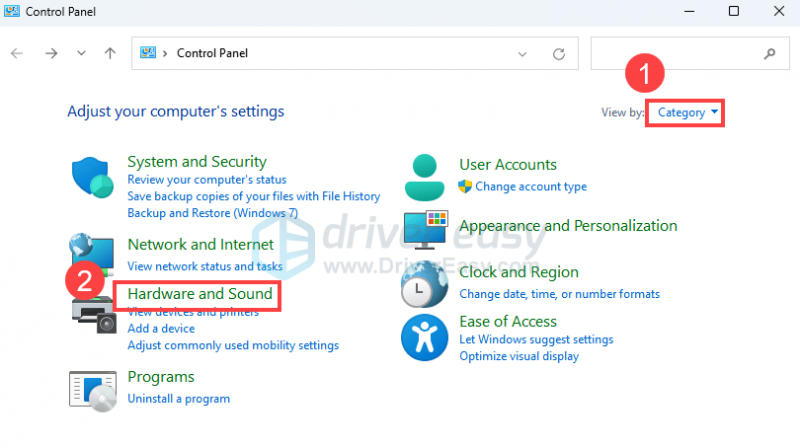
- Clic Mouse în categoria Dispozitive și imprimante.
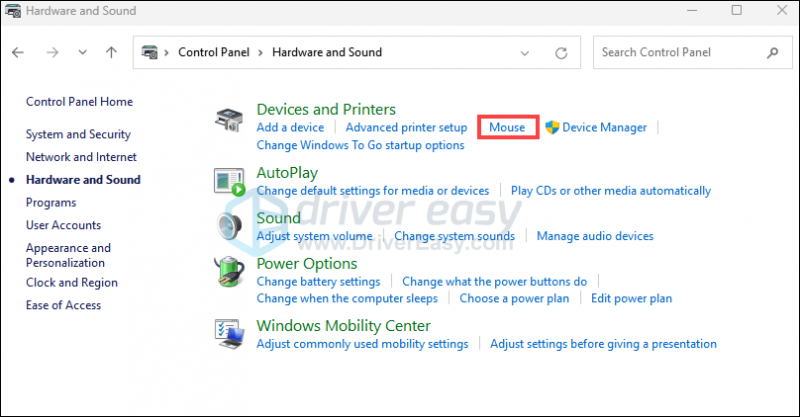
- Debifați căsuța pentru Îmbunătățiți precizia indicatorului , apoi faceți clic Aplicați şi Bine .
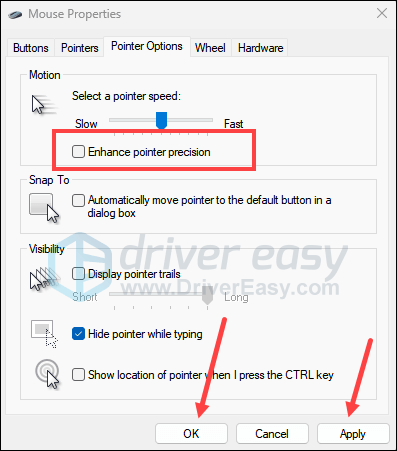
- Ar trebui să puteți folosi mouse-ul fără accelerare a mouse-ului acum.
Jocul meu încă funcționează prost, ce să fac în continuare?
Dezactivarea accelerației mouse-ului în Windows 11 ajută într-o oarecare măsură la îmbunătățirea preciziei în jocurile care necesită multă țintire, dar dacă nu vedeți nicio diferență în joc după dezactivarea accelerației mouse-ului, poate fi necesar să vă actualizați driverele dispozitivului, în special driverele plăcii grafice.
Puteți actualiza driverele manual accesând site-ul web al producătorului și căutând singur driverul pentru modelele de computer și versiunea sistemului de operare, sau puteți face acest lucru automat cu Driver Easy.
Driver Easy va recunoaște automat sistemul dvs. și va găsi driverele corecte pentru acesta. Nu trebuie să știți exact ce sistem rulează computerul dvs., nu trebuie să riscați să descărcați și să instalați driverul greșit și nu trebuie să vă faceți griji că faceți greșeli la instalare.
Vă puteți actualiza automat driverele fie cu ajutorul 7 zile de încercare gratuită sau cel Versiune Pro de Driver Easy. Este nevoie de doar 2 clicuri și obțineți asistență completă și o garanție de rambursare a banilor de 30 de zile cu versiunea Pro:
- Descărcați și instalați Driver Easy.
- Rulați Driver Easy și faceți clic pe Scanează acum buton. Driver Easy va scana apoi computerul și va detecta orice drivere cu probleme.
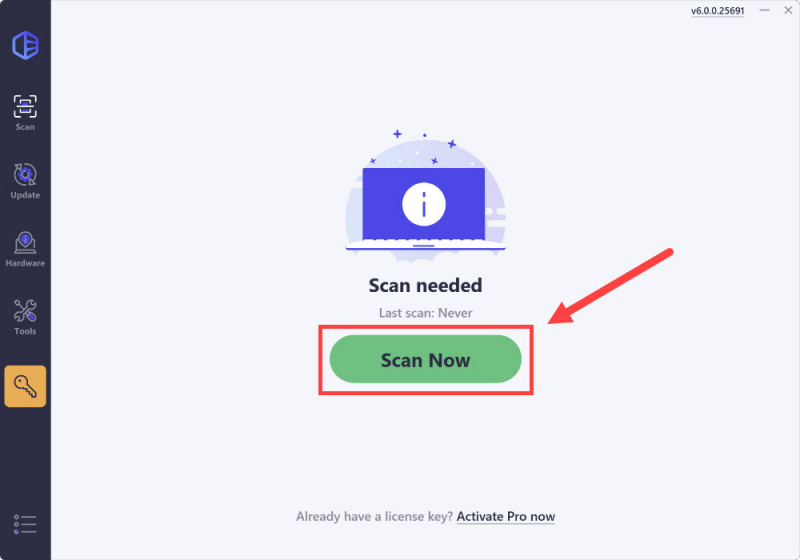
- Faceți clic pe Activați și actualizați butonul de lângă dispozitivul marcat pentru a descărca și instala automat versiunea corectă a acestui driver.
Sau faceți clic Actualizați toate pentru a descărca și instala automat versiunea corectă a tuturor driverelor care lipsesc sau sunt învechite pe sistemul dvs. (Veți avea nevoie de Versiune Pro pentru aceasta – când selectați Actualizați tot, veți primi o solicitare pentru a face upgrade. Dacă nu sunteți pregătit să achiziționați încă versiunea Pro, Driver Easy oferă o probă de 7 zile fără costuri, oferind acces la toate funcțiile Pro, cum ar fi descărcări rapide și instalare ușoară. Nu vor exista taxe până la încheierea perioadei de probă de 7 zile.)
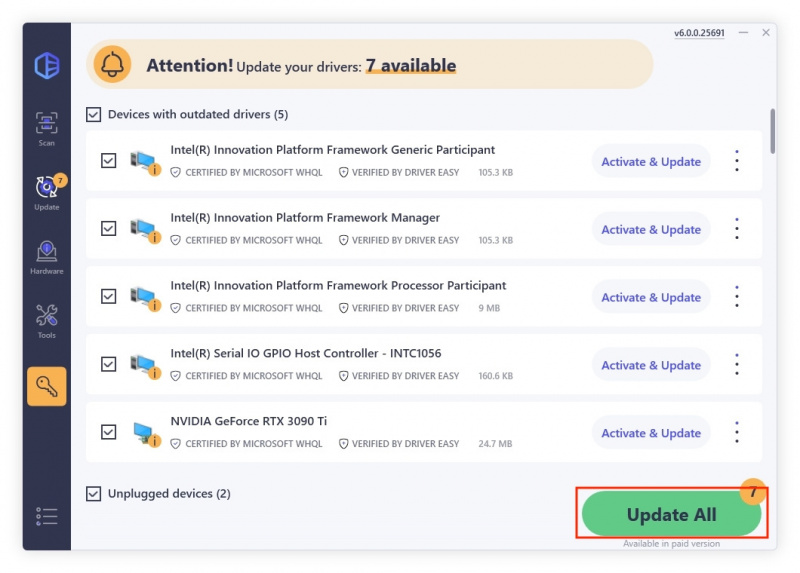
- După actualizare, reporniți computerul pentru a intra în vigoare.
Dacă sunteți interesat să îmbunătățiți experiența generală de joc în alte moduri, iată câteva postări pentru referință:
- Cum să creșteți FPS-ul [Sfaturi utile 2024]
- Cum să remediați bâlbâiala jocului cu FPS ridicat 2024
- Cum să remediați FPS scăzut în timpul jocurilor - Sfaturi pentru 2024
Mulțumesc că ai citit această postare. Dacă aveți alte sugestii, vă rugăm să nu ezitați să ne împărtășiți în secțiunea de comentarii.


![[Remediat] Probleme de conexiune League of Legends](https://letmeknow.ch/img/knowledge/41/league-legends-connection-issues.jpg)


